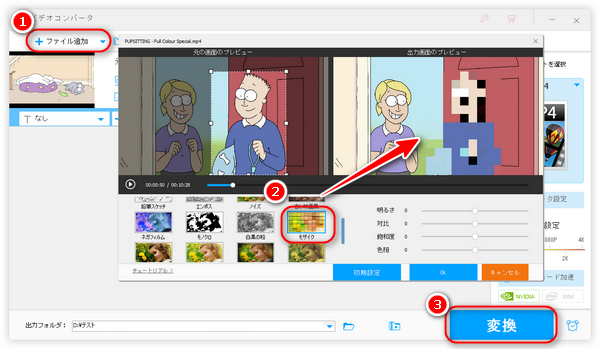
CapCut(キャップカット)は、無料で使いやすい動画編集ソフトです。便利な編集機能が備わっている上に、豊富なテンプレートやチュートリアルなどが提供され、多くの方に愛用されています。スマホだけではなく、PCやブラウザからでも利用できます。
今回は、Windows PCでCapCutを利用して動画の一部にモザイクを入れる方法について説明いたします。また、CapCutのほかに、もう一つ使いやすい編集ソフトでモザイクの入れ方も合わせて紹介しますので、ご興味があれば、ぜひご参考ください。
CapCutでは、動画の全体または一部のモザイクを入れることができます。また、モザイクを追従させることも可能です。下記にて、初心者でも分かりやすいように、主に動画の一部にモザイクの入れ方を簡単に説明いたします。
Step1.PCでCapCutを起動し、ホーム画面で「新しいプロジェクト」をクリックします。
Step2.「インポート」をクリックして動画をインポートしてから下のタイムラインにドラッグします。
Step3.動画の特定部分にモザイクをかけたい場合、白いシークバーをドラッグしてその部分の先頭・末尾にそれぞれ「分割」をクリックします。
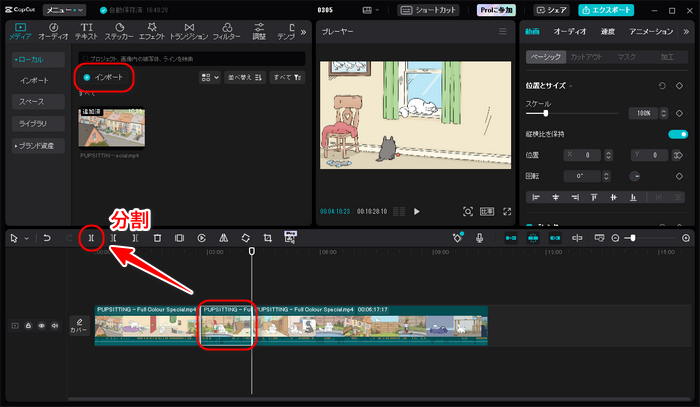
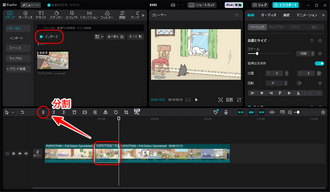
Step4.画面の特定部分にモザイクをかけたい場合、分割された部分を右クリックして「コピー」をクリックします。
Step5.分割された部分の上部に右クリックして「ペースト」をクリックしてコピーした部分を貼り付けます。
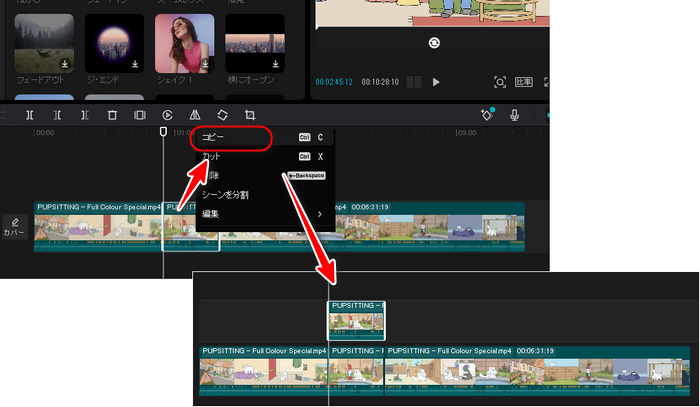
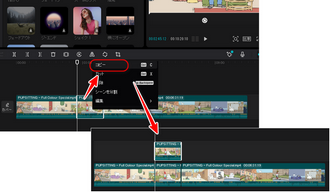
Step6.ツールバーで「エフェクト」をクリックし、動画エフェクトの検索バーで「mosaic」を入力して検索します。
Step7.お気に入りのモザイク素材をタイムラインにドラッグします。そして、指定部分の長さに合わせてモザイクをドラッグします。
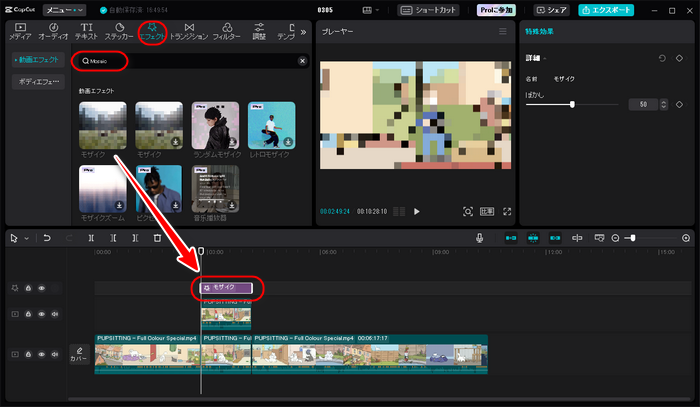
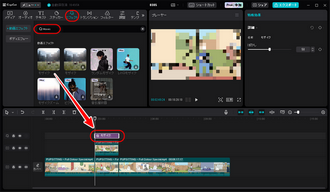
Step8.モザイクとコピーされた部分を同時に選択して右クリックして「複合クリップを作成」をクリックします。これでモザイクと選択された部分が一体化されます。
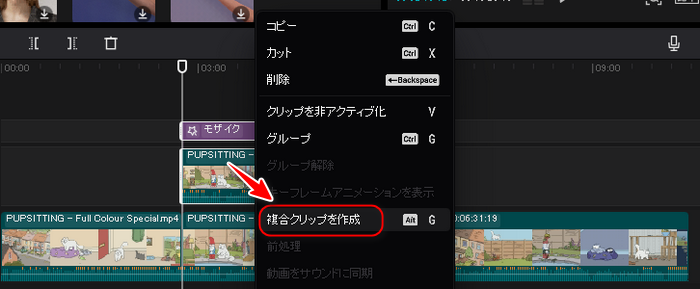
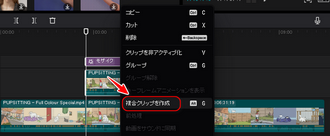
Step9.右側のツールで「マスク」をクリックしてマスク模様を指定します。プレビュー画面でマスクをドラッグしてモザイクのサイズ・位置を調整します。
Step10.右上の「エクスポート」をクリックして動画を書き出して保存すればいいです。
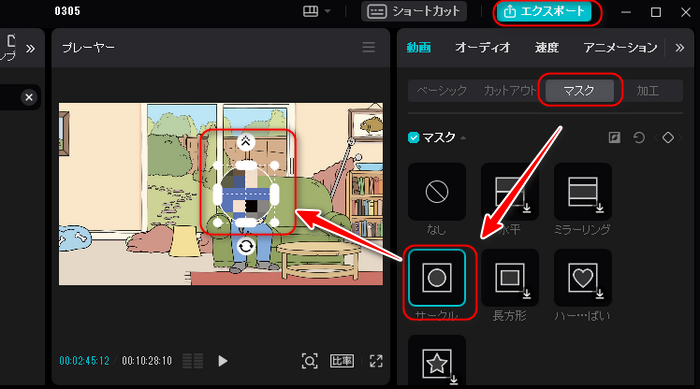
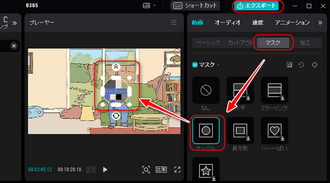
以上で、CapCutで動画の一部にモザイクをかけることができました。CapCutの使い手順が少し複雑だと感じているなら、下記に紹介したもう一つ使いやすいソフトを試してみてください。
「WonderFox HD Video Converter Factory Pro」は初心者向けの多機能動画編集ソフトです。操作手順が分かりやすくて、簡単なステップで動画の画面全体または一部にモザイクをかける以外、動画のトリミング、結合、回転、エフェクトかけ、色調調整、音楽追加…などもできます。その上に、このソフトには動画の形式変換、動画ダウンロード、画面録画、GIF作成など多くの機能が付いています。
続いては、このソフトを利用して動画にモザイクを入れる方法を説明いたします。
WonderFox HD Video Converter Factory Proを起動し、メイン画面で「変換」をクリックします。
次の画面で、「ファイル追加」をクリックして動画を追加してから、「エフェクト」ボタンをクリックします。

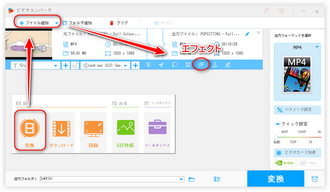
プレビュー画面で破線枠をドラッグしてモザイクのかけたい画面を囲みます。下のエフェクトセクションで「モザイク」をクリックすれば画面上にモザイクを入れることができます。完了したら、「OK」をクリックします。
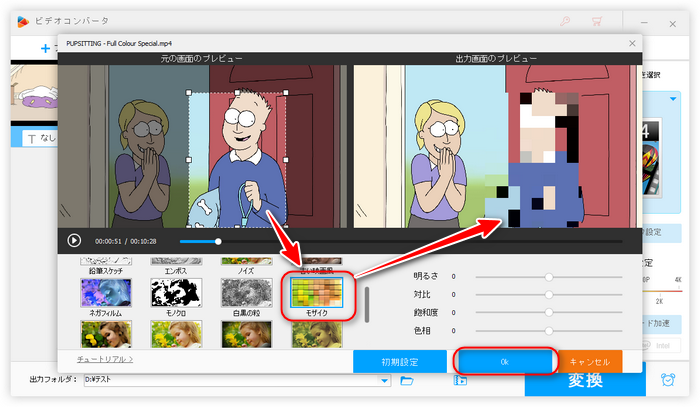
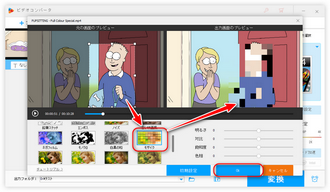
動画の出力フォーマットと保存先を指定した後、「変換」をクリックすれば動画を書き出して保存できます。
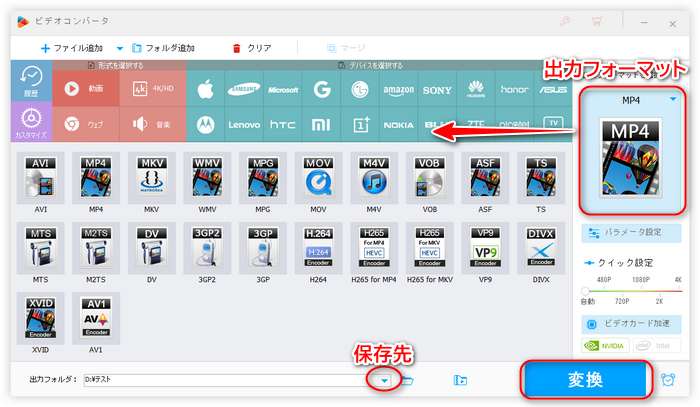
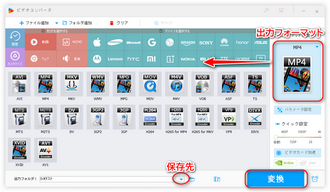
利用規約 | プライバシーポリシー | ライセンスポリシー | Copyright © 2009-2025 WonderFox Soft, Inc. All Rights Reserved.